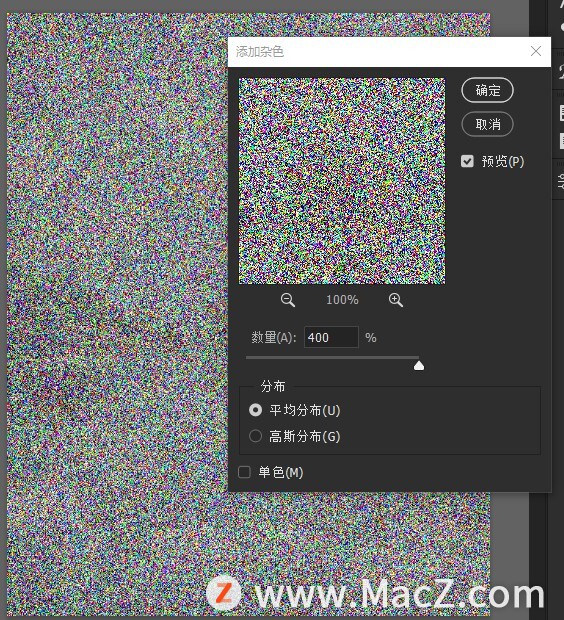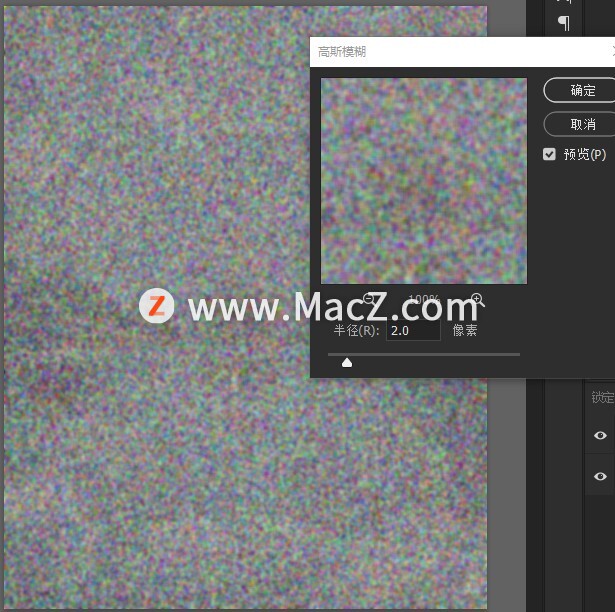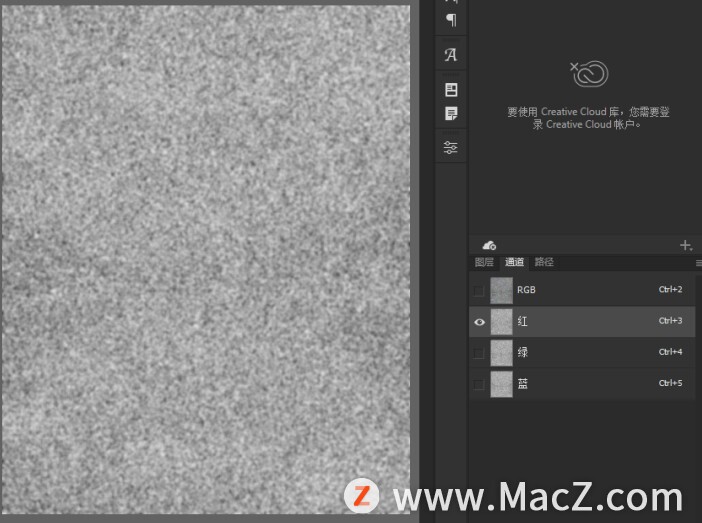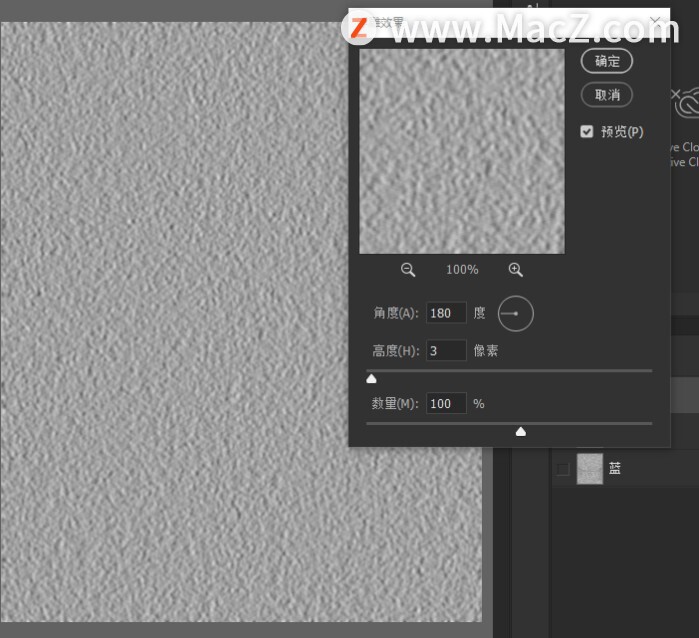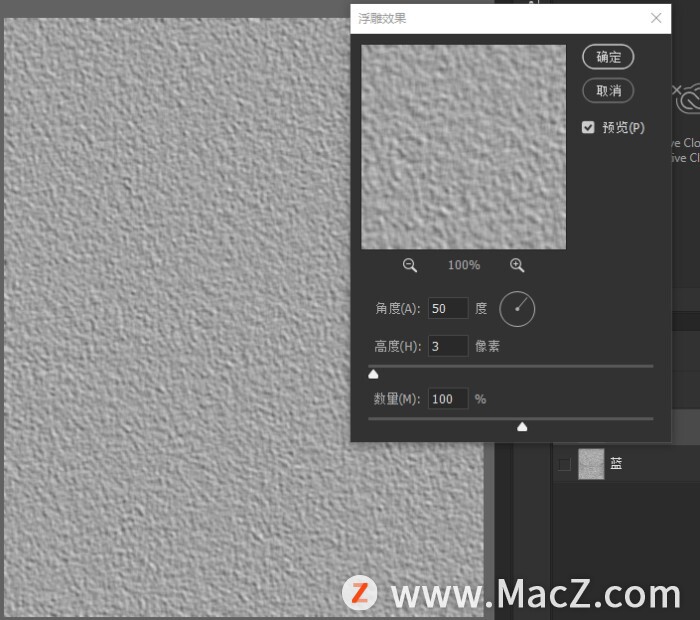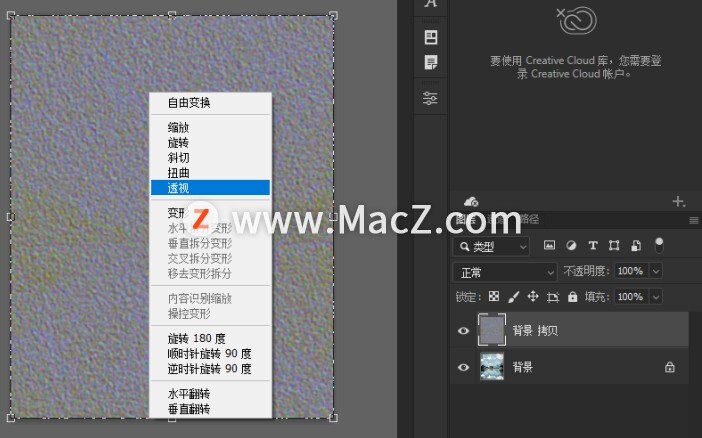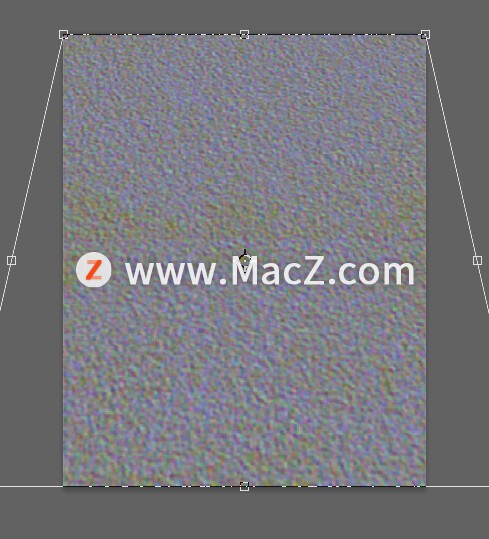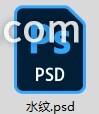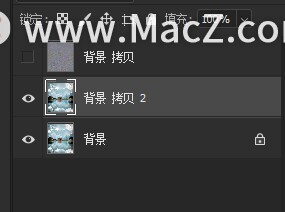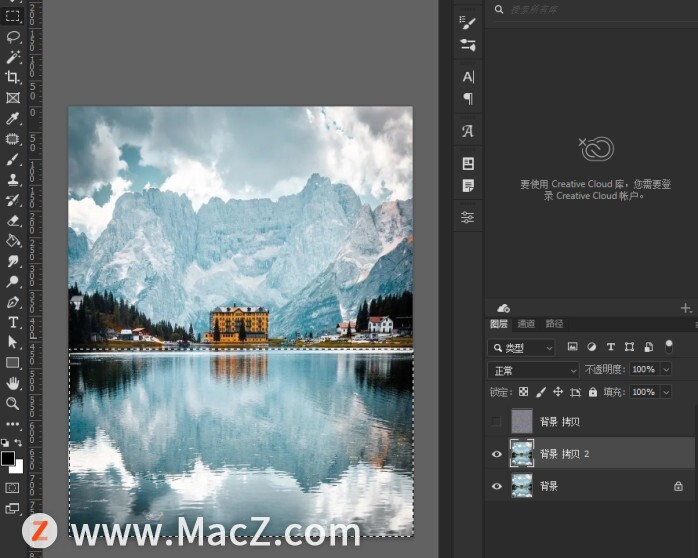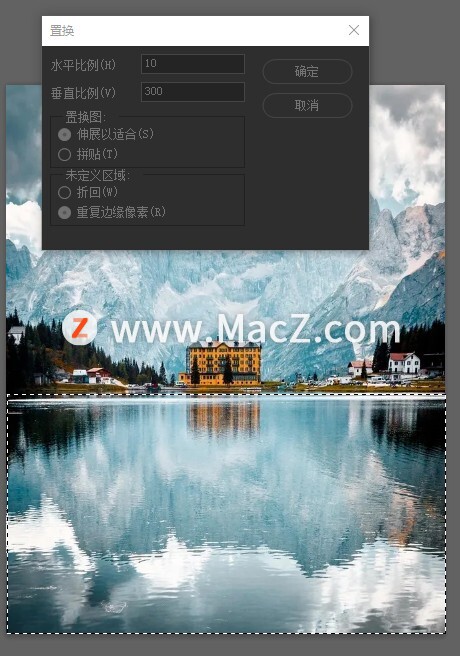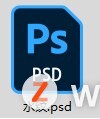如何使用ps制作逼真的水波纹理效果?给大家介绍如何使用ps制作逼真的水波纹理效果,一起来看看吧。
1.打开ps,打开素材图片
2.Ctrl+J复制一层,滤镜-杂色-添加杂色,数量拉到最大,确定
3.滤镜-模糊-高斯模糊,半径为2,确定
4.点击通道,选择红通道,滤镜-风格化-浮雕效果,角度为180度,确定
5.选择绿通道,同样执行滤镜-风格化-浮雕效果,角度为50度,确定
6.点击通道里的RGB,在点击图层回到图层,缩小画面,Ctrl+T,右键选择透视,将底部向外侧拉宽
7.放大画布,文件-存储为psD格式文件
8.隐藏背景拷贝图层,再复制一层背景,矩形选框工具框选水面区域
9.滤镜-扭曲-置换,垂直比例设置为300,确定,选择刚刚存储的psD文件,再确定
完成: